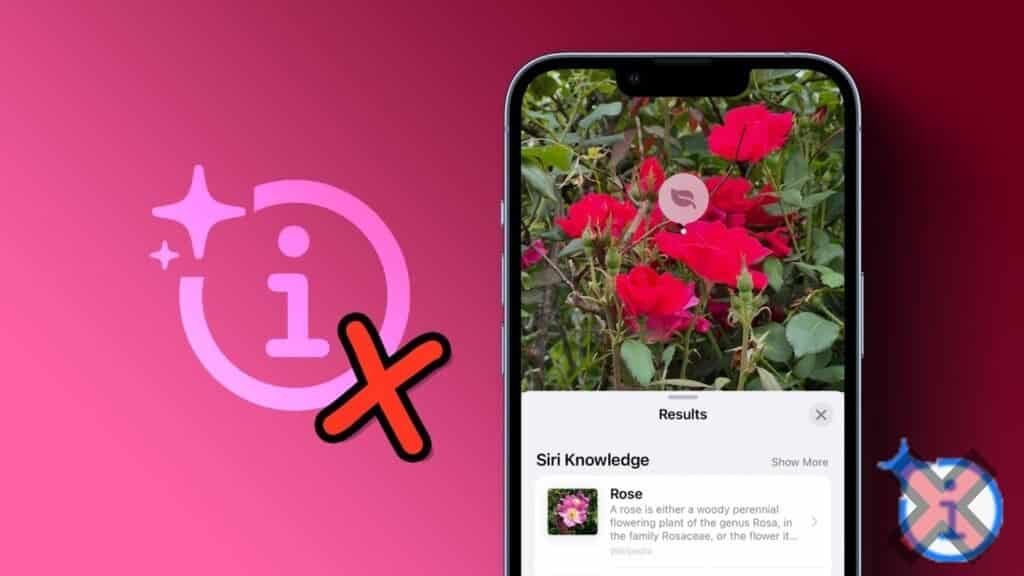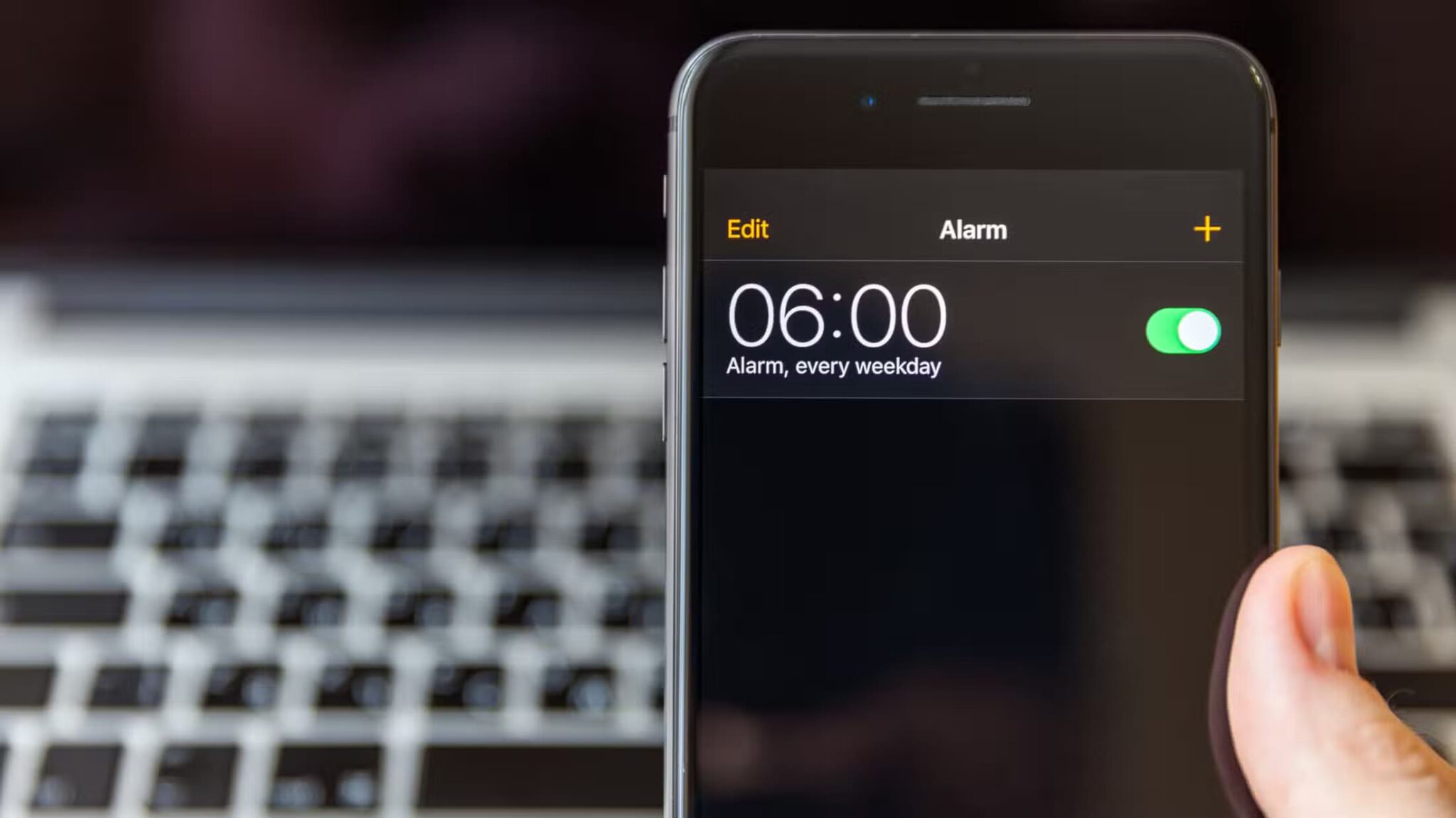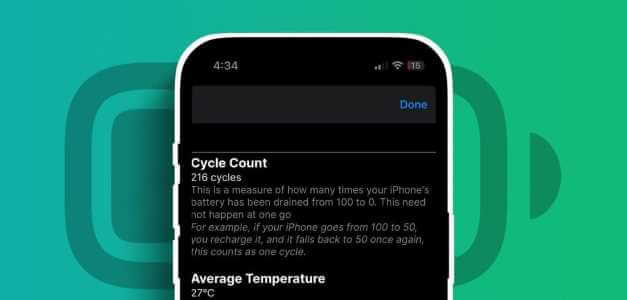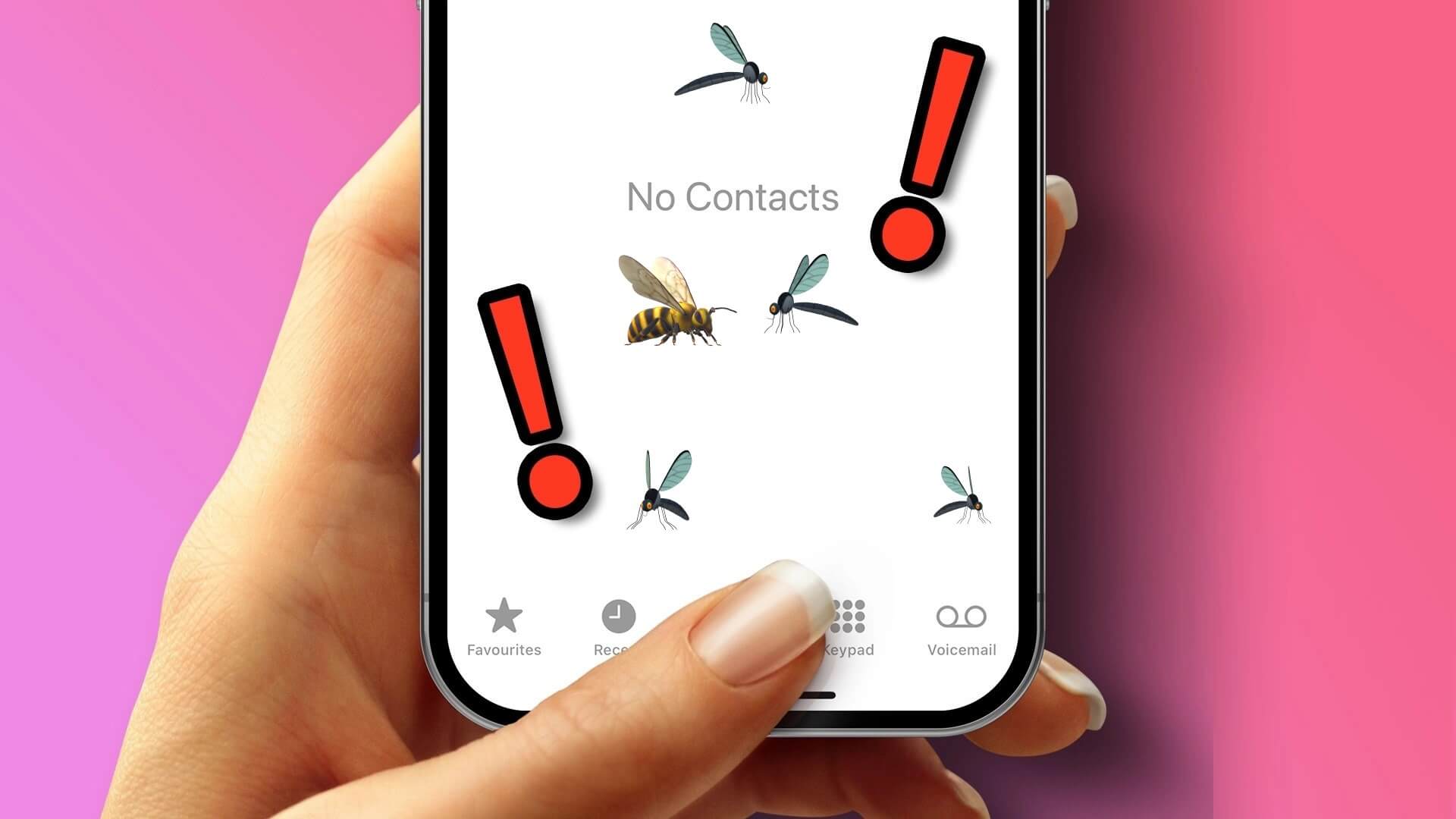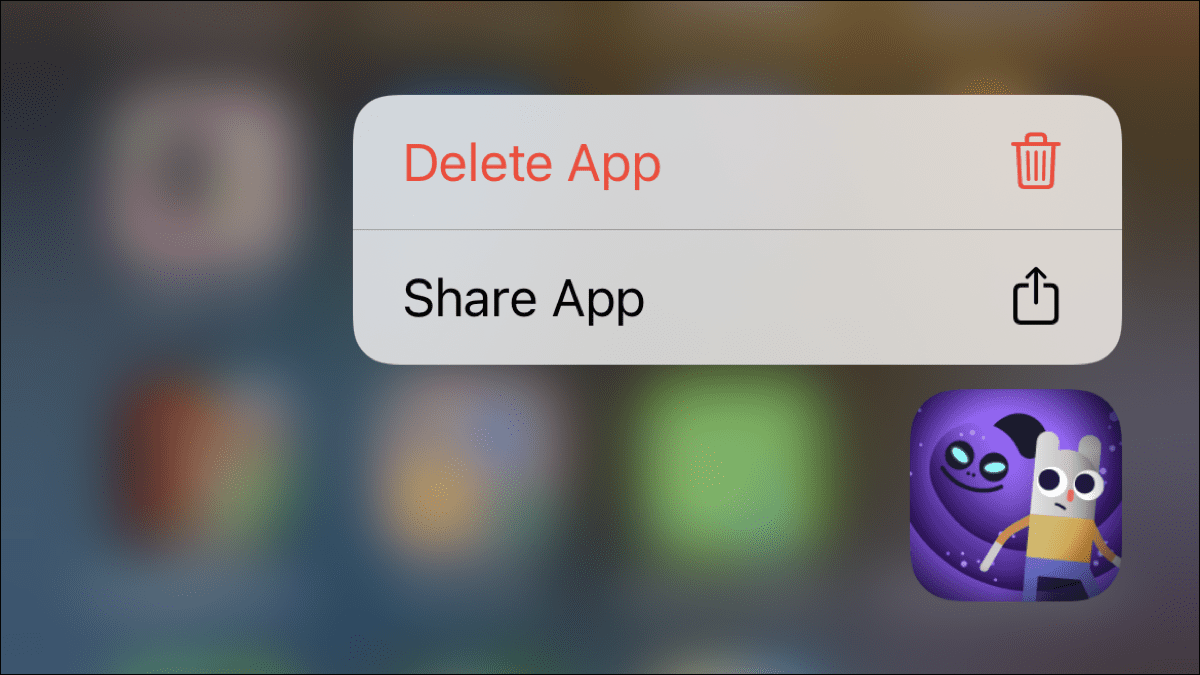Akıllı telefonlar son zamanlarda çok güçlü hale geldi. Bir bilgisayarın yapabileceği hemen hemen her şeyi yapabilirler. Egzersiz yapmak isteyip istemediğinizi Oyun Hareket halindeyken web'e erişin veya belgeleri ve elektronik tabloları düzenleyin, cebinizde bir akıllı telefon bulundurun ve hepsini yapın. Ancak, örneğin yoğun görevleri yerine getirirken Video düzenleme Veya elektronik tablolar ve sunumlar oluştururken dokunmatik ekran biraz sınırlı olabilir. Zaten küçük ekranı kaplarken parmaklarınızla hassas seçimler yapmak zor. Fare gibi bir işaretleme aygıtının kullanışlı olabileceği yer burasıdır. Verimliliğinizi artırmak için iPhone'unuzla fareyi nasıl kullanacağınız aşağıda açıklanmıştır.

iPhone'unuzla fare kullanmanın avantajları
iPhone'unuz güçlü bir video düzenleyici olan iMovie ile birlikte gelir. Videoları doğrudan iPhone'unuzda düzenlemek için kullanabilir, böylece ayrı bir bilgisayara olan ihtiyacı ortadan kaldırabilirsiniz. Microsoft Excel ve PowerPoint gibi diğer uygulamalar da ofis işlerine yardımcı olmak için iPhone'dadır.

Bu uygulamalar varsayılan modda iyi çalışsa da fare bağlamak daha ince ayrıntılara odaklanmanıza yardımcı olur. iMovie'de zaman çizelgesini parmağınız yerine farenizle taramak daha kolaydır. Aynı şekilde, bir elektronik tablodaki belirli hücreleri fare ile değiştirmek daha kolaydır.
Daha da iyisi, iPhone, harici bir fare aracılığıyla yapılan hareketleri destekler. Geri dönmek, eve gitmek vb. için hareketi tekrarlayabilirsiniz. Bu, iPhone'u bir fare ile kullanma deneyimini daha da iyi hale getirir.
iPhone'unuzla ne tür bir fare kullanabilirsiniz?
iPhone, giriş için her türlü bilgisayar faresini destekler. Bağlanması daha kolay olduğu için kullanımı en iyi Bluetooth faredir. Ancak, kablolu bir fare veya USB dongle'lı kablosuz bir fare de kullanabilirsiniz. Ancak, bu tür fareyi iPhone'unuzla kullanmak için harici bir adaptör satın almanız gerekecektir.

Yıldırımdan USB'ye Kamera Adaptörü Temel olarak, USB-A cihazlarını iPhone'unuza bağlamanıza izin veren bir Lightning - USB-A dongle'ıdır. Bu, kablolu bir fare veya kablosuz alıcı bağlamanıza olanak tanır.
iPhone'unuza bir fare nasıl bağlanır
Adım 1: Eğer Kablolu fare veya USB alıcı kullanıyorsunuz Ardından, iPhone'unuza bağlayın; iPhone onu algılayacaktır. Eğer ben Bluetooth fare kullanıyorsunuz , fareyi içeri sok Eşleştirme modu Ve bir uygulama açın “Ayarlar” iPhone'unuzda. Ardından bir seçenek belirleyin "Bluetooth". Altında listelenen fare adına tıklayın "Diğer cihazlar" onunla iletişim kurmak için.

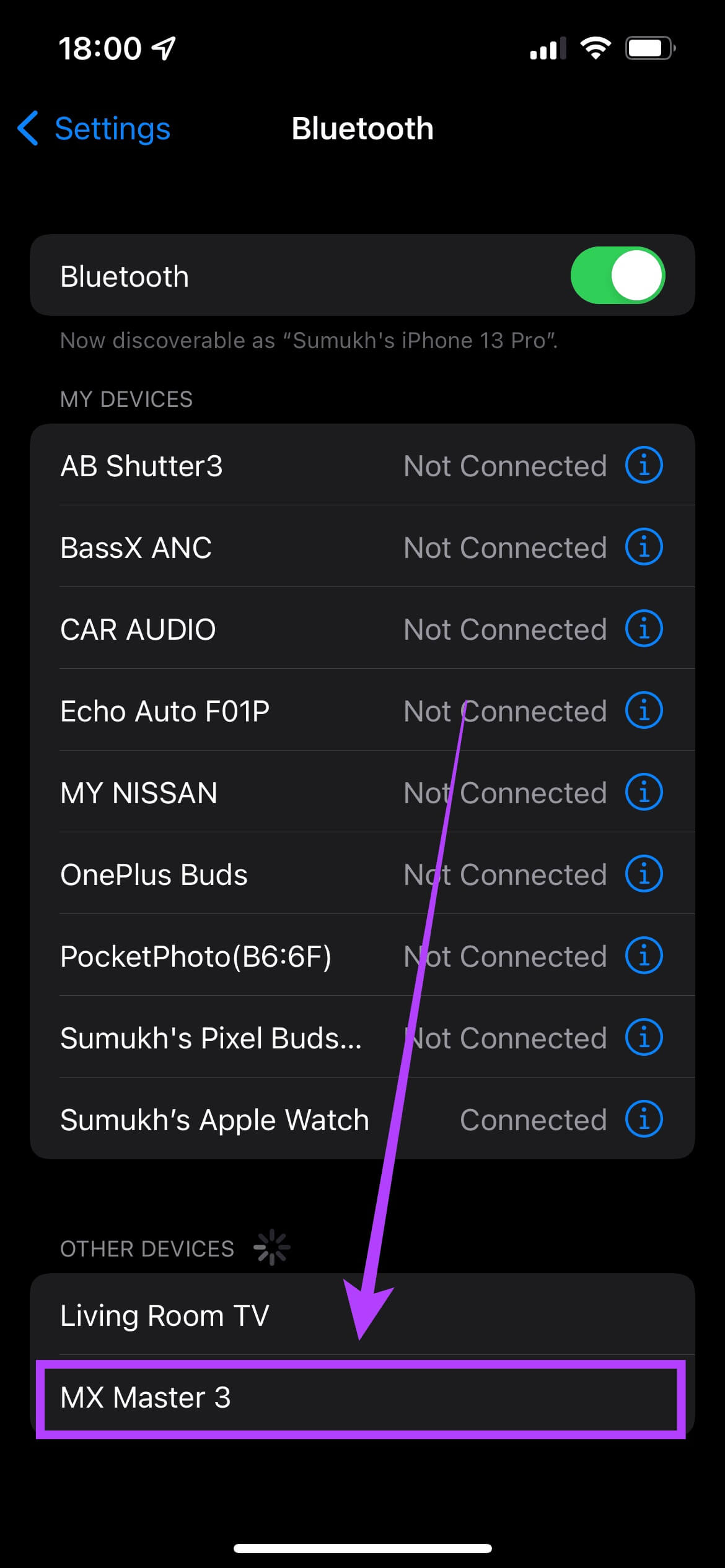
Adım 2: Seçenek'e git "Ulaşılabilirlik" Bir uygulamada "Ayarlar".
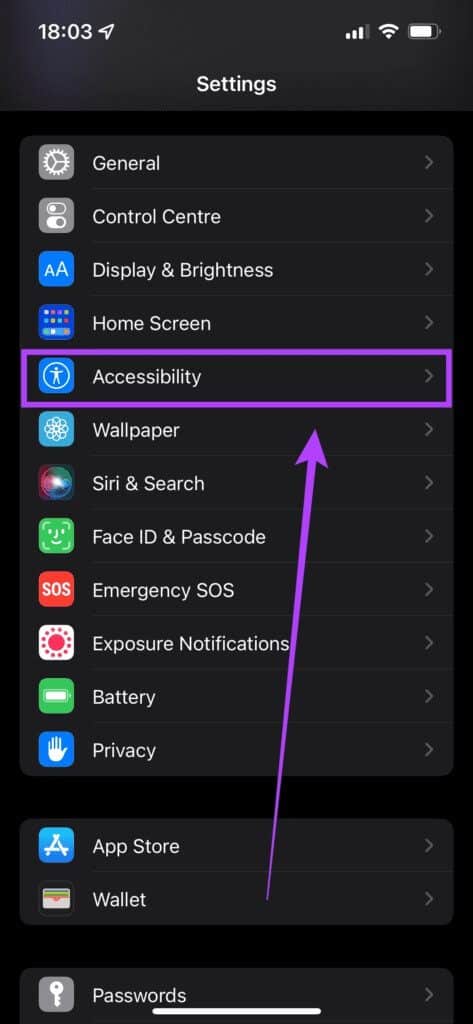
Aşama 3: basın "dokunma" içinde "Fiziksel ve Kinetik".
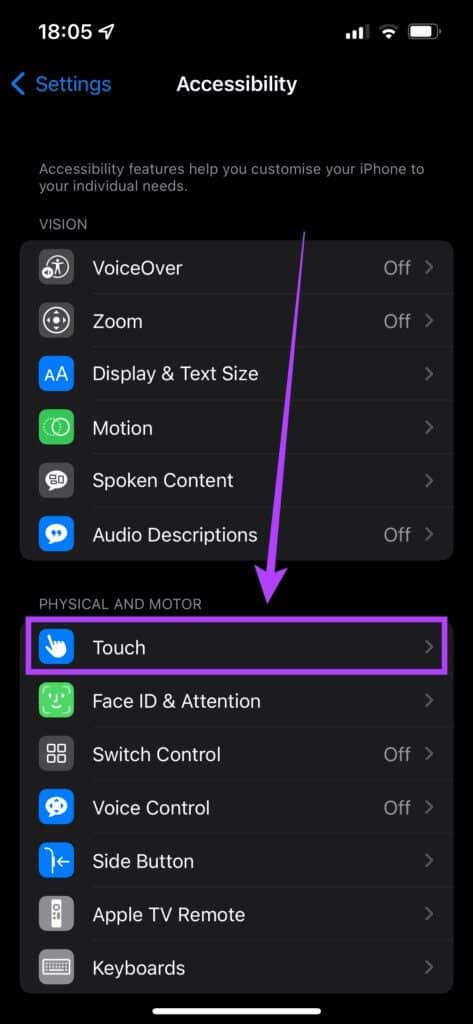
Adım 4: set "Yardımcı dokunmatik" Yanındaki geçişi etkinleştirin.
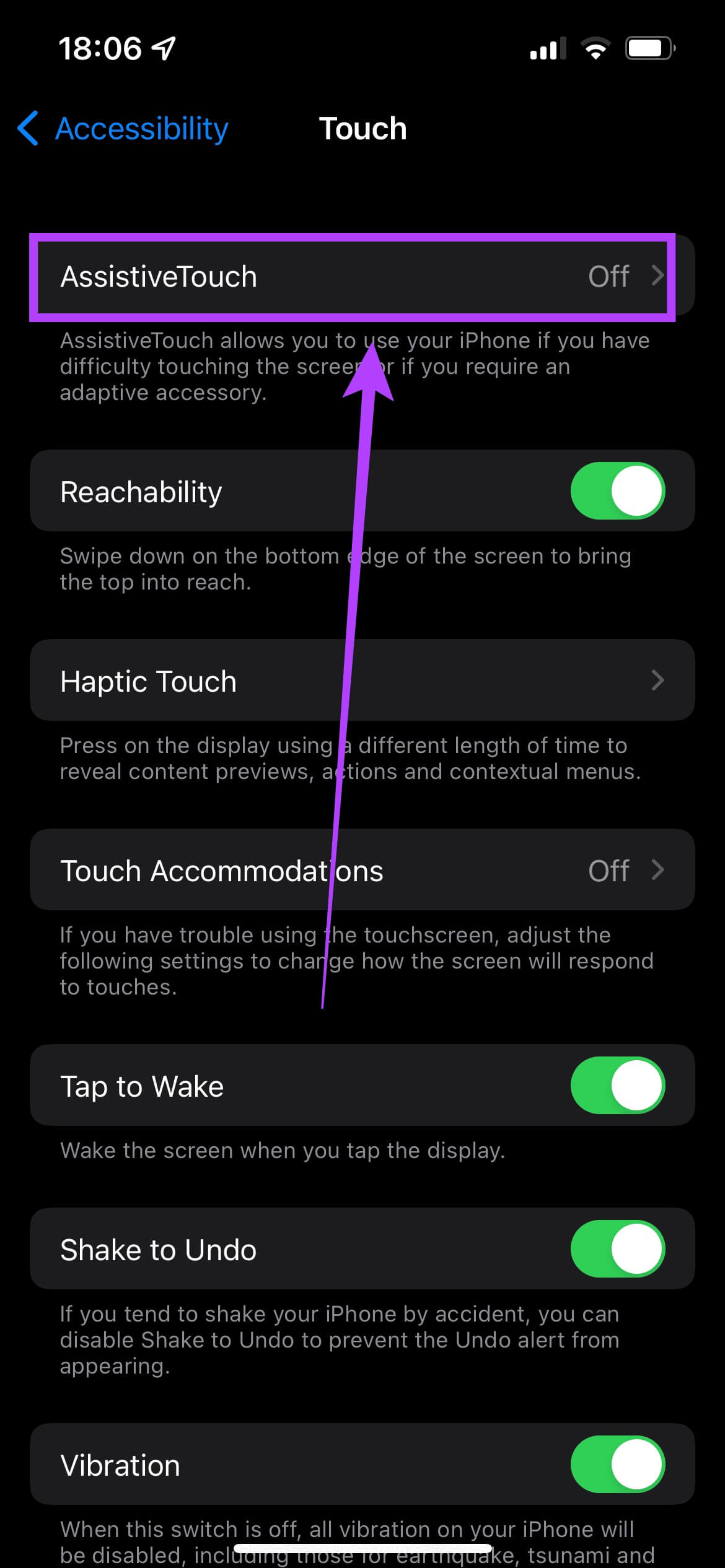
Fare düğmeleri ve izleme hızı nasıl özelleştirilir
Fare düğmelerinizi ve izleme hızınızı tercihinize göre ayarlamak için bazı ayarlamalar yapmanız gerekecek.
Adım 1: Bir seçeneğe git "Ulaşılabilirlik" Bir uygulamada "Ayarlar".
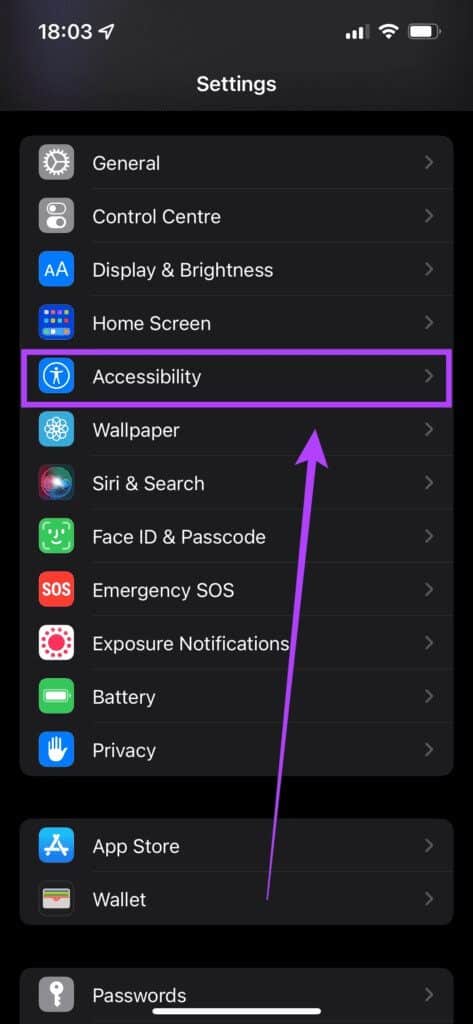
Adım 2: basın "dokunma" içinde "Fiziksel ve Kinetik".
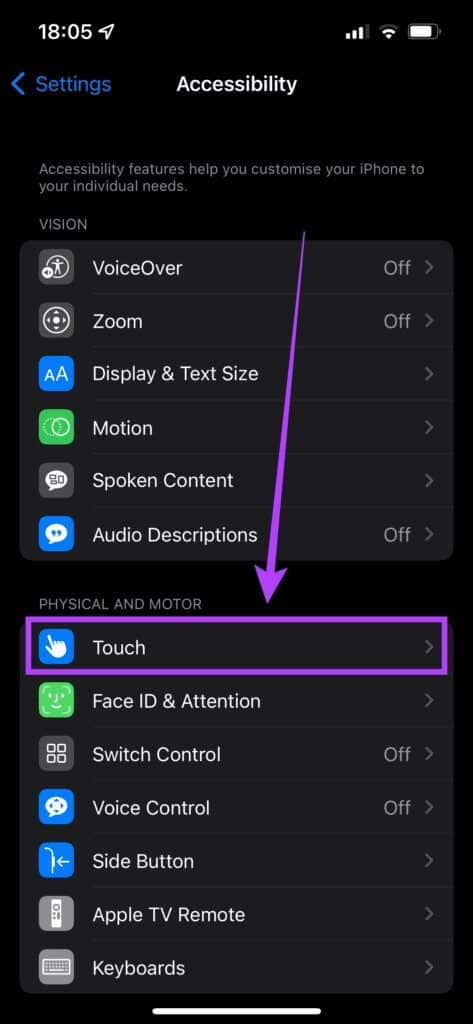
Aşama 3: set "Yardımcı dokunmatik".
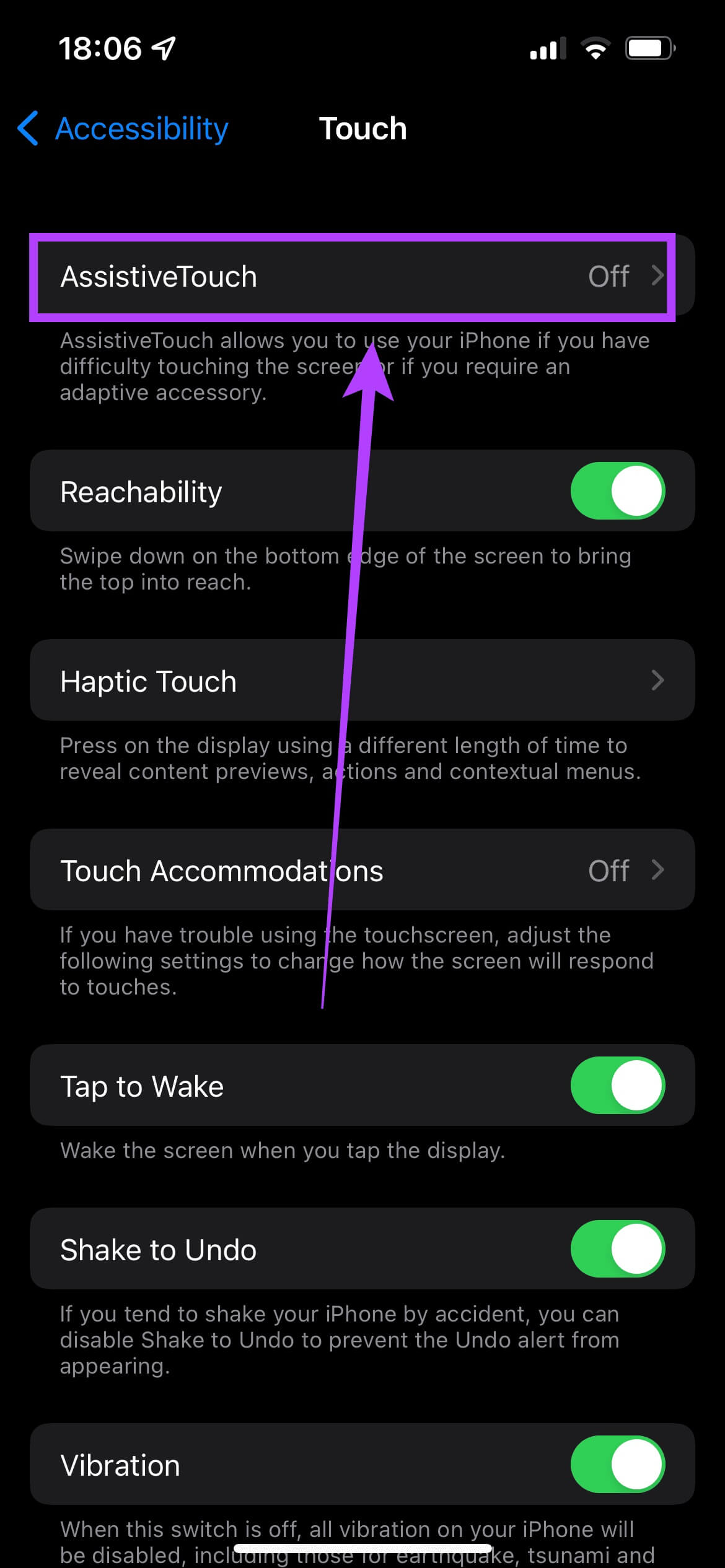
Adım 4: Ardından, adlı bir seçeneği bulmak için aşağı kaydırın "Alerji Takibi". Ayarlamak Tercihinize göre kaydırıcı.
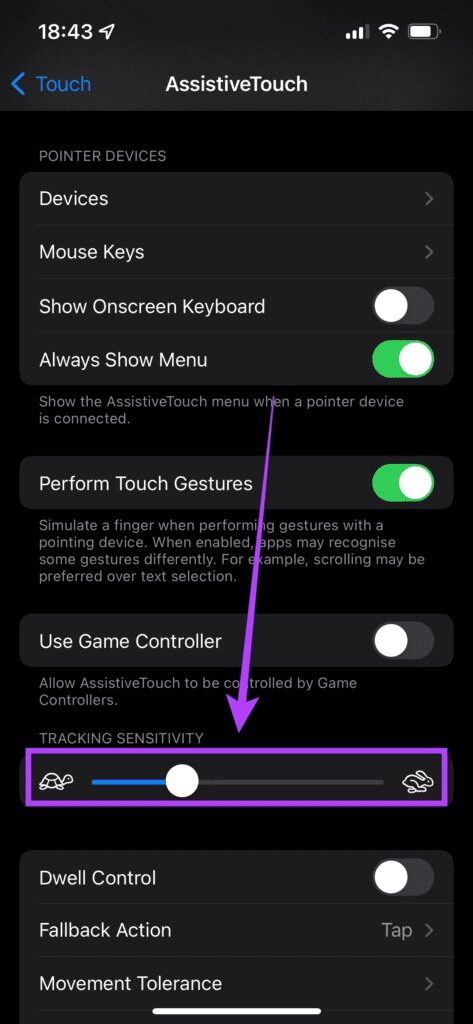
Adım 5: Bir bölümde geri kaydırma işaretçi cihazları Ve tıklayın "cihaz".
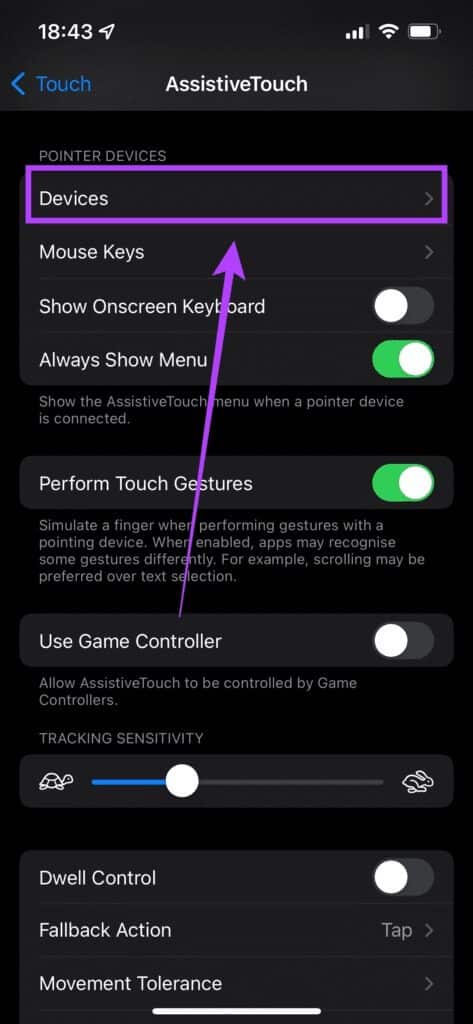
Aşama 6: Burada, iPhone'unuza bağlı fareyi bulacaksınız. Üzerine tıklayın.
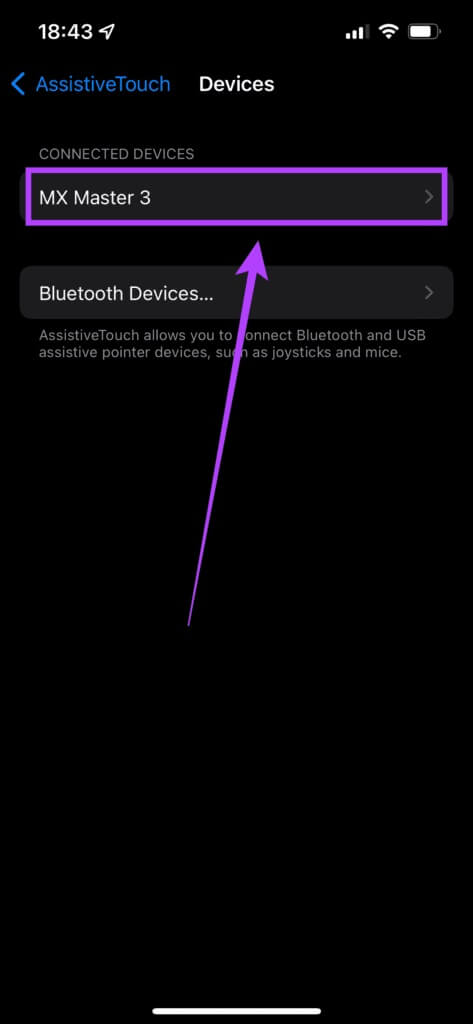
Adım 7: Bir seçeneği tıklayın "Ek Düğmeler Tahsis Ediliyor...".
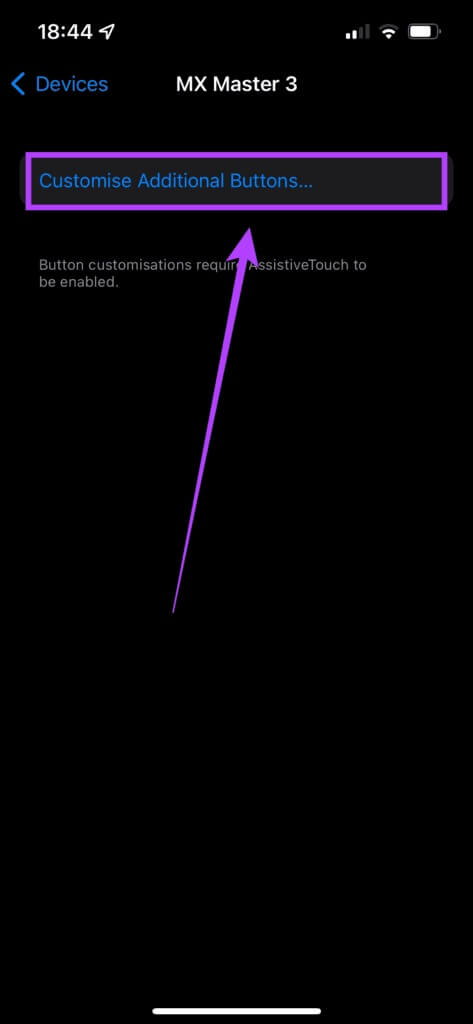
Adım 8: tık düğme farede Bu düğmenin ne yapmasını istediğinizi seçme seçeneği sunulacaktır.
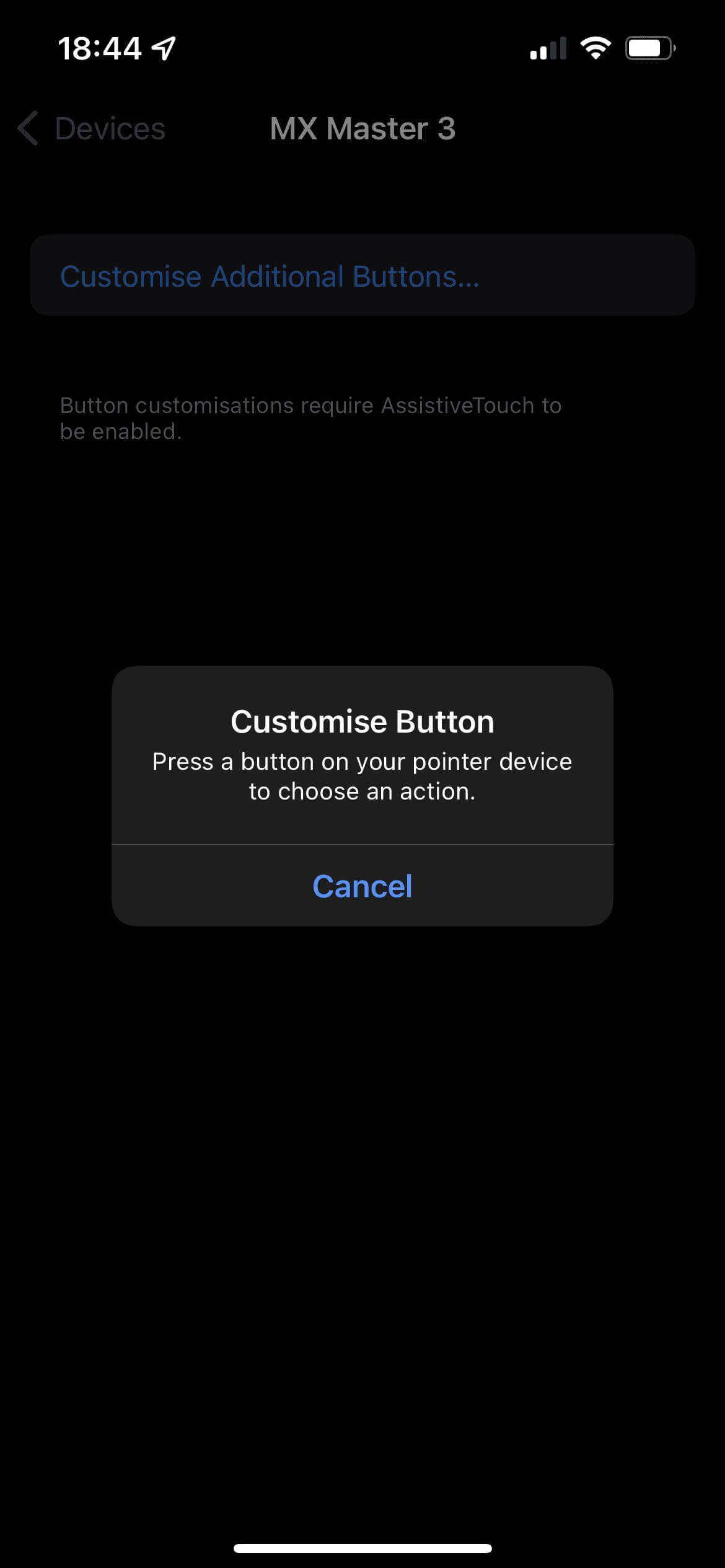
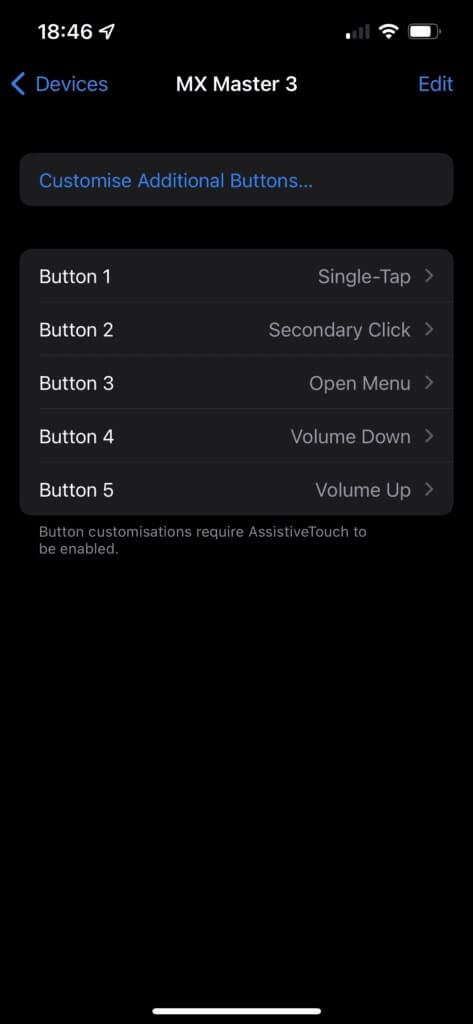
Artık farenizi PC'nizde kullandığınız gibi iPhone'unuzla da kullanabilirsiniz. Eve gitmek için iPhone'unuzun alt çubuğuna tıklayabilirsiniz veya farenizde birden fazla düğme varsa, bir düğmeyi arkaya, diğerini eve atayabilirsiniz.
Bu şekilde, iPhone'daki iş akışınızı hızlandırabilir ve yaptığınız şey üzerinde tam kontrole sahip olabilirsiniz.
Daha iyi üretkenlik için fareyi kullanın
Daha önce de belirtildiği gibi, hareket halindeyken çalışıyorsanız fare yararlı bir araç olabilir. Özel bir klavyeye takın ve hareket halindeyken kullanışlı bir mobil çalışma kurulumuna sahip olun! Daha iyi kontrol için fareyi iPhone'unuzla kullanmaya başlayacaksanız aşağıdaki yorumlarda bize bildirin.